Gerçek hayatta birçok arkadaşım "Neden iPhone'um yavaş? Yanlış bir şey mi yaptım?", "İPhone 4'üm şimdi yavaş, iPhone'un yavaş çalışmasını nasıl düzeltebilirim?", "İPhone 3GS'm yavaş ilerliyor, jailbreak iPhone'umu yavaşlatıyor mu? " "İPhone yazılımım yavaş indiriliyor, iOS 11'in güncellenmesiyle ilgili bir şey var mı?"

iPhone yavaş hareket gibi başka sorunlardan muzdarip olacak. Yavaş iPhone hareketinden gelen bu şikayetler çoğumuz iPhone kullanıcılarını rahatsız ediyor. İPhone X / 8/7 / 6'nın yavaş olmasının nedenleri ve yavaş bir iPhone'u hızlandırmanın çözümleri çeşitli. Bu yazıda ayrıntıları sizinle paylaşacağız.
İPhone 5s / 5c / 4S / 4 / 3GS'nin eski modelleri bazı kullanıcılar arasında hala popüler. Ancak bilgisayar cihazları zamanla yavaşlamaya eğilimlidir. İPhone 4 ve iPhone 6 arasında açık bir karşılaştırma yapabilirsiniz. En sıcak oyun olan Super Hexagon, yıldırım reflekslerinin bakımını ister, ancak kekemeli grafiklere sahip iPhone 4 bunu başaramaz.
Daha fazla oku: Videoları PC'den iPhone'a Aktarma.
iPhone, kullanıcıların Uygulamaları kolayca değiştirebilmelerini sağlar. Ancak kullanıcılar genellikle onları kapatmayı unutur. Bu noktada, iPhone, Twitter, Skype, WhatsApp vb. Cihazlarınızdaki iOS Uygulamaları arka planda çalışabilir. İnternet bağlantısı ile bilgileri otomatik olarak alabilir ve indirebilirler. İOS aygıtınızdaki sınırlı RAM (4MB RAM'li iPhone 512) ile iPhone'unuz çok yavaş. İPhone 4'ü kullansanız da iPhone 5'i çalıştırsanız da, yavaş yanıt sizi rahatsız edecektir.
Yeni iPhone 6s Plus, kullanıcılara süper 128G alanı, favori indirilen videolar, yüksek çözünürlüklü çekilen fotoğraflar sunsa da, popüler oyunlar alanını dolduracak. Ve iPhone'daki eklenen Uygulamalar, iPhone alanından yavaş yavaş tükenecek. Ayrıca, Safari'deki video önbelleği ve arama geçmişi iPhone'unuzda biraz yer kaplar. Bu sorunu onaylamak için iPhone alanınıza giderek Ayarlar - Genel - Kullanım sekmesini kullanabilirsiniz. Eklenen tüm dosyalar veya Uygulamalar iPhone'da yavaş hareketinize neden olur.
Daha fazla okuma: İPhone'daki Uygulamalar Nasıl Silinir?.
Yukarıdaki nedenlerin yanı sıra, iPhone'unuzun yavaş çalışmasına neden olan diğer kazara faktörler de vardır, örneğin yavaş WiFi, iPhone 4'ünüzde yavaş bir video hareketine neden olabilir. Belki, iPhone'unuz uzun süre kullanıldıktan veya bazı hasarlardan sonra hastalanır. Tüm bu faktörler, iPhone 4'ünüzün zayıf internet için veya iOS 9'un güncellenmesinden sonra yavaşladığını yanlış anlayabilir. (Mac'te Yavaş Kablosuz?)
İPhone'un yavaş çalışmasının nedenlerini tartıştıktan sonra, iPhone'unuzu nasıl hızlandıracağınızı çözeceğiz.
Eski yavaş iPhone sisteminizi güncellemek için en son iOS'u indirin. En son iOS sürümü iOS 12 / 11.4.1'dir. İPhone'unuzun en son sürüm olup olmadığını kontrol etmek için Ayarlar - Genel - Yazılım Güncelleme'yi tıklayın. (Lütfen iPhone 4 ve önceki sürümlerin iOS 8 yükseltmeleriyle hiç uyumlu olmadığını unutmayın.) ( iPhone güncelleme yazılımı başarısız? Şimdi tamir et)
Arka plan Uygulamalarını çalıştıranlar için Uygulamaları kapatın. Açtığınız Uygulamaların küçük resimlerini görene kadar Ana Ekran düğmesini çift tıklayın. Ardından, uygulamaları kapatmak için Uygulamaları tek tek kaydırın. Gerekli olmayan Uygulamalar için bunları iPhone'unuzdan kaldırabilirsiniz. Kaldırmak istediğiniz Uygulamalardan birini iki saniye basılı tutun, ardından bir kıpırdatma hissedersiniz ve iPhone'unuzda bir çarpı işareti görünür. Uygulamayı yavaş iPhone'unuzdan kaldırmak için çarpı tuşuna basın.
Safari'nizde indirilen çok sayıda video ve önbellekleri veya tarama geçmişini izlemek için iPhone'a göz atma çerezlerini ve geçmişini temizleyebilirsiniz. Ayrıca iPhone fotoğraflarını ve resimlerini silebilirsiniz. İPhone'unuzdaki veriler veya dosyalar sizin için işe yaramazsa ve hepsini kaldırmak istiyorsanız, iPhone'u fabrika ayarlarına geri yükleyebilirsiniz. Ve en kalıcı ve kapsamlı yol, iPhone'daki tüm içeriği ve ayarları FoneEraseriPhone'dan tüm Uygulamaların ve oyunların kaldırılması da dahil olmak üzere.
1. Adım İPhone'unuzu USB kablosuyla bilgisayara bağlayın.

2. Adım İhtiyacınıza göre silme seviyesini seçin.
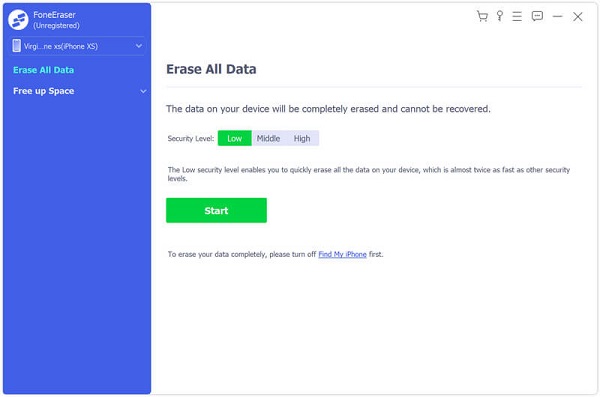
3. Adım İPhone'u hızlandırmak için tüm iPhone verilerini silmeye hazır.

Yukarıda belirtilen iPhone'un yavaşlamasına neden olan diğer faktörler için yavaş iPhone'unuz için sabit bir WiFi'yi değiştirebilirsiniz. Bununla birlikte, iPhone'unuz incitmek için talihsizse, Apple satış sonrası servisini arayabilir veya bir Apple onarım mağazasına gidebilir veya yeterli paranız varsa, yeni bir iPhone 6 alın. Kesinlikle, bu sonuçtur.
Ayrıca, nasıl yapılacağını özleyemezsiniz Android'i hızlandır Android telefonunuz varsa.